Valemite abil saate tabelis teha nii arvutusi kui ka loogikavõrdlusi. Käsu Valem leiate menüü Tabeliriistad alammenüü Paigutus jaotisest Andmed.
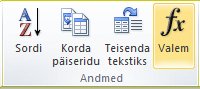
Wordi valem arvutatakse valemit sisaldava dokumendi avamisel automaatselt ümber. Valemi tulemi saate värskendada ka käsitsi. Lisateavet leiate jaotisest Valemitulemite värskendamine.
Märkus.: Wordi või Outlooki tabelites kasutatavad valemid on väljakoodide üks alamliike. Väljakoodide kohta leiate lisateavet jaotisest „Vt ka“.
Selle artikli teemad
Valemi lisamine tabelilahtris
-
Valige tabelilahter, kus soovite tulemi kuvada. Kui lahter pole tühi, kustutage selle sisu.
-
Klõpsake menüü Tabeliriistad alammenüü Paigutus jaotises Andmed nuppu Valem.
-
Koostage soovitud valem dialoogiboksis Valem. Saate valemi tippida väljale Valem, valida soovitud arvuvormingu loendist Numbrivorming ning kleepida funktsioonid ja järjehoidjad loendite Kleebi funktsioon ja Kleebi järjehoidjad abil.
Valemitulemite värskendamine
Wordis arvutatakse valemi tulem valemi lisamisel ja ka valemit sisaldava dokumendi avamisel. Outlookis arvutatakse valemi tulem üksnes valemi lisamisel ja meilsõnumi saaja ei saa seda redigeerida.
Käsitsi saate värskendada:
-
ühe või mitme konkreetse valemi tulemi;
-
kõigi kindlas tabelis asuvate valemite tulemid;
-
kõik dokumendi väljakoodid (sh valemid).
Konkreetsete valemite tulemite värskendamine
-
Valige valemid, mida soovite värskendada. Juhtklahvi (Ctrl) all hoides saate korraga valida mitu valemit.
-
Tehke ühte järgmistest.
-
Paremklõpsake valemit ja valige seejärel käsk Värskenda väli.
-
Vajutage klahvi F9.
-
Kõigi valemitulemite värskendamine tabelis
-
Valige värskendatavaid valemitulemeid sisaldav tabel ja seejärel vajutage klahvi F9.
Kõigi valemite värskendamine dokumendis
NB!: Selle toiminguga värskendatakse dokumendis lisaks valemitele ka kõik väljakoodid.
-
Vajutage klahvikombinatsiooni CTRL + A.
-
Vajutage klahvi F9.
Näited: arvude liitmine tabelis positsiooniargumentide abil
Positsiooniargumente (LEFT, RIGHT, ABOVE, BELOW) saate kasutada koos järgmiste funktsioonidega:
-
AVERAGE
-
COUNT
-
MAX
-
MIN
-
PRODUCT
-
SUM
Järgmises näites kasutatakse arvude liitmiseks funktsiooni SUM ja positsiooniargumente.
NB!: Selleks et tabelis asuvate arvude liitmisel positsiooniargumentide abil ei tekiks vigu, tippige igasse arvutusse kaasatavasse tühja lahtrisse null (0).
-
Valige tabelilahter, kus soovite tulemi kuvada. Kui lahter pole tühi, kustutage selle sisu.
-
Klõpsake menüü Tabeliriistad alammenüü Paigutus jaotises Andmed nuppu Valem.
-
Tehke dialoogiboksis Valem ühte järgmistest.
|
Selleks, et liita arvud, mis asuvad... |
Tippige väljale Valem järgmine valem |
|---|---|
|
Lahtri kohal |
=SUM(ABOVE) |
|
Lahtri all |
=SUM(BELOW) |
|
Lahtri kohal ja all |
=SUM(ABOVE;BELOW) |
|
Lahtrist vasakul |
=SUM(LEFT) |
|
Lahtrist paremal |
=SUM(RIGHT) |
|
Lahtrist vasakul ja paremal |
=SUM(LEFT;RIGHT) |
|
Lahtrist vasakul ja lahtri kohal |
=SUM(LEFT;ABOVE) |
|
Lahtrist paremal ja lahtri kohal |
=SUM(RIGHT;ABOVE) |
|
Lahtrist vasakul ja lahtri all |
=SUM(LEFT;BELOW) |
|
Lahtrist paremal ja lahtri all |
=SUM(RIGHT;BELOW) |
-
Klõpsake nuppu OK.
Saadaolevad funktsioonid
Märkus.: Positsiooniargumente (nt LEFT) kasutavad valemid ei kaasa päiseridade väärtusi.
Wordi ja Outlooki tabelite valemites saab kasutada järgmisi funktsioone.
|
Funktsioon |
Mida teeb |
Näide |
Tagastatav väärtus |
|---|---|---|---|
|
ABS() |
Arvutab sulgudes oleva väärtuse absoluutväärtuse. |
=ABS(-22) |
22 |
|
AND() |
Kontrollib, kas kõigi sulgudes olevate argumentide väärtus on TRUE (Tõene). |
=AND(SUM(LEFT)<10;SUM(ABOVE)>=5) |
1, juhul kui valemist vasakul (samas reas) asuvate väärtuste summa on väiksem kui 10 ja valemi kohal (samas veerus, v.a päiselahtris) asuvate väärtuste summa on 5 või sellest suurem, muul juhul annab tulemiks 0. |
|
AVERAGE() |
Arvutab sulgudes olevate üksuste väärtuste keskmise. |
=AVERAGE(RIGHT) |
Kõigi valemilahtrist samas reas paremal asuvate väärtuste keskmine. |
|
COUNT() |
Arvutab sulgudes olevate üksuste väärtuste arvu. |
=COUNT(LEFT) |
Valemilahtrist vasakul samas reas asuvate väärtuste arv. |
|
DEFINED() |
Kontrollib, kas sulgudes olev argument on määratletud või mitte. Kui argument on määratletud ja selle saab väärtustada ilma veata, tagastab tulemi 1; kui argumenti pole määratletud või see tagastab vea, tagastab tulemi 0. |
=DEFINED(brutokasum) |
Tagastab tulemi 1, kui brutokasum on määratletud ja selle saab väärtustada ilma veata, muul juhul tagastab tulemi 0. |
|
FALSE |
Ei kasuta argumente. Tagastab alati tulemi 0. |
=FALSE |
0 |
|
IF() |
Väärtustab esimese argumendi. Kui esimene argument on tõene, tagastab teise argumendi; kui esimene argument on väär, tagastab kolmanda argumendi. Märkus.: Nõuab täpselt kolme argumenti. |
=IF(SUM(LEFT)>=10;10;0) |
Tagastab tulemi 10, kui valemist vasakul asuvate väärtuste summa on vähemalt 10, muul juhul tagastab tulemi 0. |
|
INT() |
Ümardab sulgudes oleva väärtuse allapoole lähima täisarvuni. |
=INT(5,67) |
5 |
|
MAX() |
Tagastab sulgudes olevate üksuste suurima väärtuse. |
=MAX(ABOVE) |
Valemi kohal asuvatest lahtritest (v.a päiseread) leitud suurim väärtus. |
|
MIN() |
Tagastab sulgudes olevate üksuste vähima väärtuse. |
=MIN(ABOVE) |
Valemi kohal asuvatest lahtritest (v.a päiseread) leitud vähim väärtus. |
|
MOD() |
Nõuab kahte argumenti, mis peavad olema arvud või andma tulemiks arvud. Tagastab teise argumendi esimese argumendiga jagamisel tekkiva jäägi. Kui jääk on 0 (null), tagastab tulemi 0,0. |
=MOD(4;2) |
0,0 |
|
NOT() |
Nõuab ühte argumenti. Kontrollib, kas argument on tõene. Kui argument on tõene, tagastab tulemi 0; kui argument on väär, tagastab tulemi 1. Enamasti kasutatakse seda funktsiooni valemis IF. |
=NOT(1=1) |
0 |
|
OR() |
Nõuab kahte argumenti. Kui vähemalt üks neist on tõene, tagastab tulemi 1. Kui mõlemad on väärad, tagastab tulemi 0. Enamasti kasutatakse seda funktsiooni valemis IF. |
=OR(1=1;1=5) |
1 |
|
PRODUCT() |
Arvutab sulgudes olevate argumentide väärtuste korrutise. |
=PRODUCT(LEFT) |
Kõigis valemist vasakul asuvates lahtrites olevate väärtuste korrutis. |
|
ROUND() |
Nõuab kahte argumenti (esimene argument peab olema arv või andma tulemiks arvu, teine argument peab olema täisarv või andma tulemiks täisarvu). Ümardab esimese argumendi teise argumendiga määratud kohtade arvuni. Kui teine argument on suurem kui null (0), ümardatakse esimene argument allapoole määratud arvu kohtadeni. Kui teine argument on null (0), ümardatakse esimene argument allapoole lähima täisarvuni. Kui teine argument on negatiivne, ümardatakse esimene argument allapoole komast vasakule. |
=ROUND(123,456; 2) =ROUND(123,456; 0) =ROUND(123,456; -2) |
123,46 123 100 |
|
SIGN() |
Nõuab ühte argumenti, mis peab olema arv või andma tulemiks arvu. Kontrollib, kas sulgudes määratletud üksus on nullist (0) suurem, väiksem või nulliga võrdne. Kui üksus on suurem kui null, tagastab tulemi 1; kui üksus on null, tagastab tulemi 0; kui üksus on väiksem kui null, tagastab tulemi -1. |
=SIGN(-11) |
-1 |
|
SUM() |
Arvutab sulgudes olevate üksuste väärtuste summa. |
=SUM(RIGHT) |
Valemist paremal asuvates lahtrites olevate väärtuste summa. |
|
TRUE() |
Nõuab ühte argumenti. Kontrollib, kas argument on tõene. Kui argument on tõene, tagastab tulemi 1; kui argument on väär, tagastab tulemi 0. Enamasti kasutatakse seda funktsiooni valemis IF. |
=TRUE(1=0) |
0 |
Järjehoidjanimede või lahtriviidete kasutamine valemis
Järjehoidjaga tähistatud lahtritele saate valemis viidata lahtri järjehoidjanime abil. Kui olete näiteks lisanud lahtrile, mis sisaldab arvu või annab tulemiks arvu, järjehoidja nimega brutokasum, ümardab valem =ROUND(brutokasum;0) selle lahtri väärtuse allapoole lähima täisarvuni.
Valemis saate kasutada ka rea- ja veeruviiteid. Kasutusel on kaks viitelaadi: RnCn ja A1.
Märkus.: Valemit sisaldavat lahtrit ei kaasata viidet kasutavasse arvutusse. Kui lahter on osa viitest, siis seda ignoreeritakse.
RnCn-viited
RnCn-viitelaadi abil saate valemis viidata tabeliridadele, -veergudele ja -lahtritele. Rn tähistab selles viitelaadis n. rida, Cn omakorda tähistab n. veergu. R1C2 näiteks viitab lahtrile, mis asub tabeli esimeses reas ja teises veerus. Järgmisest tabelist leiate selle viitelaadi näiteid.
|
Et viidata... |
…kasutage seda viitelaadi |
|---|---|
|
Tervele veerule |
Cn |
|
Tervele reale |
Rn |
|
Kindlale lahtrile |
RnCn |
|
Valemit sisaldavale reale |
R |
|
Valemit sisaldavale veerule |
C |
|
Kõigile kahe määratud lahtri vahel asuvatele lahtritele |
RnCn:RnCn |
|
Järjehoidjaga tähistatud tabelis asuvale lahtrile |
Järjehoidjanimi RnCn |
|
Järjehoidjaga tähistatud tabelis asuvale lahtrivahemikule |
Järjehoidjanimi RnCn:RnCn |
A1-viited
A1-viitelaadi abil saate viidata lahtrile, lahtrikomplektile või lahtrivahemikule. Selle viitelaadi korral viitab täht lahtri veerule ja number lahtri reale. Tabeli esimene veerg on veerg A ja esimene rida on rida 1. Järgmisest tabelist leiate selle viitelaadi näiteid.
|
Et viidata... |
…kasutage seda viidet |
|---|---|
|
Tabeli esimeses veerus ja teises reas asuvale lahtrile |
A2 |
|
Kahele esimesele lahtrile esimeses reas |
A1; B1 |
|
Kõigile lahtritele esimeses veerus ja esimesele kahele lahtrile teises veerus |
A1:B2 |
Viimati värskendatud 2015-8-29










